Detaillierte Schritte zur Win11-Spracheinstellung
Obwohl das Win11-System jedem viel Komfort bietet, sind die meisten Sprachen auf Englisch, was einige Auswirkungen auf die Verwendung haben wird. Deshalb werde ich Ihnen heute zeigen, wie Sie eine Sprache in Win11 hinzufügen kann Ihnen helfen, es besser zu nutzen.
So fügen Sie eine Sprache in Win11 hinzu:
1. Die erste Möglichkeit besteht darin, auf dem Desktop auf „Dieser PC“ zu klicken. Dies ist die Einstellung „Dieser PC“.
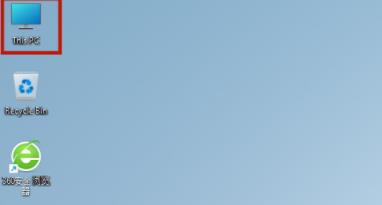
2. Nach dem Öffnen können Sie auf der Funktionsseite auf „Einstellungen öffnen“ klicken.
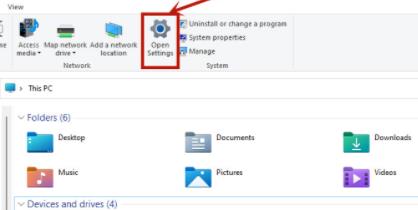
3. Kehren Sie nach Abschluss zur Einstellungsseite zurück, klicken Sie auf „Zeit und Sprache“ und dann weiter auf „Sprache“.
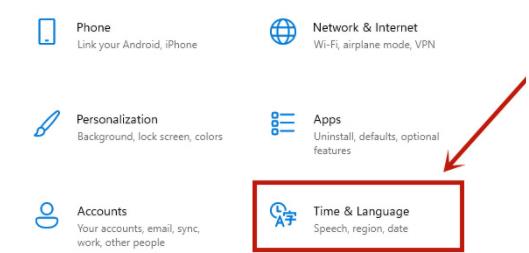
4. Suchen Sie auf der Sprachseite nach „Sprache hinzufügen“ und klicken Sie darauf.
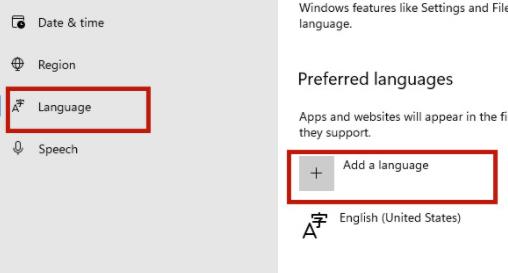
5. Scrollen Sie dann auf der neuen Seite nach unten, suchen Sie nach „Chinesisch (Volksrepublik China)“ und klicken Sie auf „Weiter“.
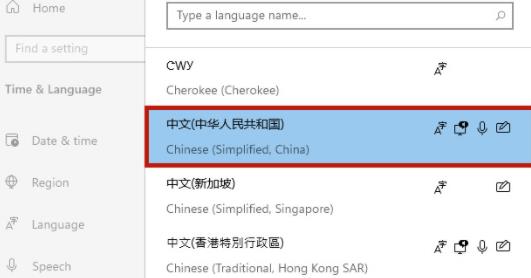
Das obige ist der detaillierte Inhalt vonDetaillierte Schritte zur Win11-Spracheinstellung. Für weitere Informationen folgen Sie bitte anderen verwandten Artikeln auf der PHP chinesischen Website!

Heiße KI -Werkzeuge

Undresser.AI Undress
KI-gestützte App zum Erstellen realistischer Aktfotos

AI Clothes Remover
Online-KI-Tool zum Entfernen von Kleidung aus Fotos.

Undress AI Tool
Ausziehbilder kostenlos

Clothoff.io
KI-Kleiderentferner

AI Hentai Generator
Erstellen Sie kostenlos Ai Hentai.

Heißer Artikel

Heiße Werkzeuge

Notepad++7.3.1
Einfach zu bedienender und kostenloser Code-Editor

SublimeText3 chinesische Version
Chinesische Version, sehr einfach zu bedienen

Senden Sie Studio 13.0.1
Leistungsstarke integrierte PHP-Entwicklungsumgebung

Dreamweaver CS6
Visuelle Webentwicklungstools

SublimeText3 Mac-Version
Codebearbeitungssoftware auf Gottesniveau (SublimeText3)

Heiße Themen
 1384
1384
 52
52
 So ändern Sie die Sprache auf WeChat
Feb 29, 2024 pm 10:50 PM
So ändern Sie die Sprache auf WeChat
Feb 29, 2024 pm 10:50 PM
WeChat ist eine soziale Zahlungsplattform, die jeder häufig nutzt. Sie können nicht nur auf Englisch kommunizieren, sondern auch andere Spracheinstellungen ändern. Im Folgenden erfahren Sie, wie Sie die WeChat-Sprache ändern. 1. Nachdem Sie die „WeChat“-APP auf Ihrem Mobiltelefon geöffnet haben, klicken Sie unten rechts auf der Seite auf „Ich“, um sie aufzurufen, und klicken Sie dann auf der „Meine“-Seite auf die Funktion „Einstellungen“, um sie zu öffnen. 2. Nachdem Sie zur Einstellungsseite gelangt sind, klicken Sie zum Aufrufen auf die Spalte „Allgemein“. 3. Auf der allgemeinen Seite gibt es eine „Mehrsprachigkeit“. Die Standardeinstellung von WeChat ist „Dem System folgen“. 4. Auf der zuletzt eingegebenen Seite wird eine Sprachenliste angezeigt. Wählen Sie nach der Auswahl die Schaltfläche „Speichern“ in der oberen rechten Ecke aus. Die soeben eingestellte Sprache wird angezeigt .
 So stellen Sie die Sprache von Windows 7 auf Chinesisch ein
Dec 21, 2023 pm 10:07 PM
So stellen Sie die Sprache von Windows 7 auf Chinesisch ein
Dec 21, 2023 pm 10:07 PM
Einige Freunde stellen es bei der Installation des Systems möglicherweise versehentlich auf Englisch ein. Dadurch werden alle Schnittstellen auf Englisch geändert und sind nicht verständlich. Tatsächlich können wir die Sprache in der Systemsteuerung einstellen und auf Chinesisch ändern. Schauen wir uns an, wie man sie ändert. So ändern Sie die Sprache in Win7 auf Chinesisch 1. Klicken Sie zuerst auf die Schaltfläche in der unteren linken Ecke des Bildschirms und wählen Sie dann „Systemsteuerung“ 2. Suchen Sie unter „Uhr, Sprache und Region“ nach „Changedispalysprache“ 3. Klicken Sie auf „ „Englisch“ unten, um aus dem Dropdown-Menü Vereinfachtes Chinesisch auszuwählen. 4. Klicken Sie nach der Bestätigung auf „Jetzt abmelden“, um sich abzumelden und den Computer neu zu starten. 5. Nach der Rückkehr
 So ändern Sie die Sprache in Firefox
Jun 22, 2024 am 01:31 AM
So ändern Sie die Sprache in Firefox
Jun 22, 2024 am 01:31 AM
Wie ändere ich die Sprache in Firefox? Firefox ist eine reine und benutzerfreundliche Open-Source-Browsersoftware. Dieser Browser bietet Benutzern ein schnelles und reines Interneterlebnis. Die Standardsprache des von uns heruntergeladenen und installierten Browsers ist Chinesisch Schnittstellensprache an die Sprache eines anderen Landes anpassen, also wie man sie zu diesem Zeitpunkt bedient. Dieser Artikel gibt Ihnen einen Überblick darüber, wie Sie die Sprache der Firefox-Browseroberfläche ändern können. Freunde in Not dürfen es sich nicht entgehen lassen. Überblick über das Ändern der Sprache der Firefox-Browseroberfläche 1. Der Benutzer öffnet den Firefox-Browser auf dem Computer, geht zur Startseite und klickt auf die drei horizontalen Symbole in der oberen rechten Ecke. Anschließend wird eine Dropdown-Registerkarte angezeigt , und der Benutzer wählt die Einstellungsoption (wie im Bild gezeigt). 2. Die Seite wechselt und öffnet das Einstellungsfenster.
 Wie ändere ich die Anzeige im Xbox Store von Englisch auf Chinesisch? Tutorial zur Spracheinstellung im Xbox Store
Mar 14, 2024 am 09:40 AM
Wie ändere ich die Anzeige im Xbox Store von Englisch auf Chinesisch? Tutorial zur Spracheinstellung im Xbox Store
Mar 14, 2024 am 09:40 AM
Viele Spieler laden gerne Spiele im Xbox Store herunter, stellen jedoch nach dem Öffnen fest, dass alle angezeigten Spiele auf Englisch sind, was sie nicht verstehen oder bedienen können. Wie ändere ich also die englische Anzeige im Xbox Store auf Chinesisch? Werfen wir einen Blick auf das spezifische Setup-Tutorial. Warum wird der Xbox Store auf Englisch angezeigt? 1. Öffnen Sie den App Store – die Hauptoberfläche ist auf Englisch. 2. Klicken Sie mit der rechten Maustaste auf das Startmenü und wählen Sie die Option „Einstellungen“. 3. Wählen Sie auf der Einstellungsseite von Windows 10 Uhrzeit und Sprache aus. 4. Klicken Sie auf Region und Sprache – Wählen Sie Chinesisch – Als Standardsprache festlegen. 5.
 Wie ändere ich die Spracheinstellung in Win10 auf Chinesisch?
Jan 02, 2024 am 08:04 AM
Wie ändere ich die Spracheinstellung in Win10 auf Chinesisch?
Jan 02, 2024 am 08:04 AM
Einige Benutzer haben beim Aufrufen des Win10-Systems das Standard-Englisch, oder Benutzer im ganzen Land müssen Win10 auf Chinesisch umstellen. Schauen wir uns also die Schritte an, um Win10 auf Chinesisch umzustellen. So wechseln Sie Konten im Win10-System 1. Klicken Sie auf „Start“ in der unteren linken Ecke des Bildschirms. 2. Klicken Sie auf das Zahnradsymbol „Einstellungen“. 3. Wählen Sie „Zeit und Sprache“ auf der neuen Seite, die angezeigt wird. 4. Klicken Sie auf „ „Sprache“ 5. Klicken Sie auf den Pfeil, um die Sprache auszuwählen
 So legen Sie die Spracheinstellungen von Little Red Car fest
Mar 19, 2024 pm 08:01 PM
So legen Sie die Spracheinstellungen von Little Red Car fest
Mar 19, 2024 pm 08:01 PM
Wie ändere ich die Hintergrundsprache auf Chinesisch? Nach dem Kauf dieses exquisiten Hintergrundtools stellten viele Freunde fest, dass Chinesisch bei der Verwendung nicht angezeigt wurde, und wollten daher fragen, wie man es auf Chinesisch einstellt. Die detaillierten Einstellungsschritte finden Sie weiter unten. Wenn Sie schon lange gewartet haben, kommen Sie vorbei und erfahren Sie mehr darüber. So stellen Sie die Spracheinstellung von Little Red Car ein. Starten Sie zunächst die Anwendung und navigieren Sie zu den lokalen Hintergrundmaterialien. Wenn Sie mehr Auswahl wünschen, können Sie in der Kreativwerkstatt eine Vielzahl wunderschöner Hintergrundbilder durchsuchen und herunterladen. 2. Wie im Bild gezeigt, befindet sich in der oberen rechten Ecke der Hauptoberfläche ein zahnradförmiges Logo. Bitte achten Sie auf die durch den roten Pfeil angezeigten Einstellungsoptionen. 3. Klicken Sie auf die Schaltfläche „Einstellungen“. Das Fenster „Einstellungen“ wird angezeigt. Die folgende Abbildung zeigt das Fenster „Einstellungen“. Die Menüleiste enthält mehrere Optionen, z. B. „Leistung“, „Allgemein“ und „Plug-Ins“. 4. Wechseln Sie zu den allgemeinen Einstellungen, wie in der Abbildung gezeigt
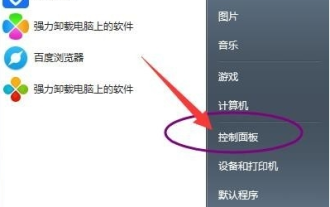 Erfahren Sie, wie Sie die Sprache der englischen Version der ultimativen Win7-Version festlegen
Jul 17, 2023 pm 01:37 PM
Erfahren Sie, wie Sie die Sprache der englischen Version der ultimativen Win7-Version festlegen
Jul 17, 2023 pm 01:37 PM
Das Win7-Ultimate-System ist die beliebteste unter den Win7-Systemversionen. Es weist nicht nur eine hohe Stabilität und gute Kompatibilität auf, sondern stellt auch relativ geringe Anforderungen an die Computerkonfiguration. Daher laden und installieren viele Internetnutzer immer noch die Win7-Ultimate-Version. Einige Internetnutzer sind neugierig auf die englische Version des Win7-Systems und möchten wissen, wie man die englische Sprache in der ultimativen Win7-Version einstellt? Im folgenden Editor erfahren Sie, wie Sie die Sprache für die englische Version von Win7 Ultimate einstellen. Die spezifischen Schritte sind wie folgt: 1. Öffnen Sie das Startmenü und klicken Sie auf Systemsteuerung. 2. Klicken Sie unter Uhr, Sprache und Region auf [Anzeigesprache ändern]. 3. Öffnen Sie das Dialogfeld „Region und Sprache“, wählen Sie die Registerkarte „Tastatur und Sprache“, klicken Sie auf [Sprache installieren/deinstallieren] und klicken Sie, um die Anzeigesprache zu installieren. 4. Aktivieren Sie WindowsUpdate
 So ändern Sie die Sprache in Google Chrome_So ändern Sie die Sprache in Google Chrome
Mar 28, 2024 pm 02:40 PM
So ändern Sie die Sprache in Google Chrome_So ändern Sie die Sprache in Google Chrome
Mar 28, 2024 pm 02:40 PM
1. Klicken Sie auf die Steuerungsoption in der oberen rechten Ecke des Browsers. 2. Wählen Sie die Schaltfläche Einstellungen. 3. Klicken Sie, um die erweiterten Optionen auf der rechten Seite zu erweitern. 4. Wählen Sie die Sprachoption. 5. Klicken Sie zum Erweitern und Auswählen von Sprachoptionen. 6. Klicken Sie auf Sprache hinzufügen, um die Browsersprache zu ändern.




